ps如何建多个画板?ps如何做多个画板?
刘益
优草派
Photoshop这款软件大家应该都不陌生,除了能用来修图,有不少专业的画师都在使用这款软件画画。作为板绘中最受欢迎的软件,新手也都很选择从ps入手,当我们使用ps绘画时,经常需要创建多个画板,很多新手不会操作,那么今天小编就来为你解答一下这个问题,一起来看看吧~
在Photoshop中,如果你想要在一个画布中创建多个绘画的画板,需要在刚开始创建画布的时候进行设置,在新建画布的右侧选项中就有一个【画板】的选项,需要勾选上,我们才能在画布中加入多个画板,如图所示:
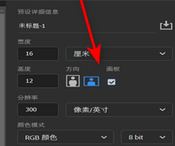
勾选后点击【创建】,然后就会进入到绘画的界面中。在画布的左上角就会有一个【画板1】的标识,我们用鼠标点击文字处,这样在画布的四周就会出现【+】,你想在那边添加画板就点击哪里的【+】,这样就能添加画板了,如图所示:
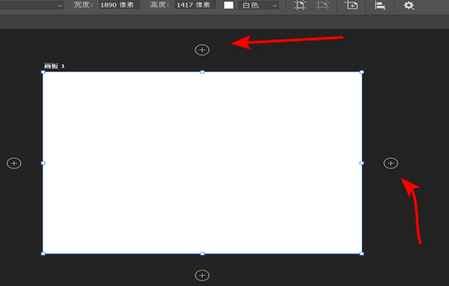
如果你是正在使用Photoshop绘画,在绘画的过程中想要创建多个画板,也可以直接使用画板工具的快捷键【V】,来增加新的画板。其次在ps的工具栏中,画板工具的位置如图所示:
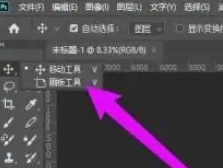
在这里也是可以直接给画布添加新画板的,Photoshop这款软件的专业性还是很强的,里面的工具和功能很多,新手朋友还是需要多多熟悉一下软件哦~
以上就是小编对于"ps如何建多个画板?ps如何做多个画板?”的相关内容分享,希望以上内容能对您有所帮助。
【原创声明】凡注明“来源:优草派”的文章,系本站原创,任何单位或个人未经本站书面授权不得转载、链接、转贴或以其他方式复制发表。否则,本站将依法追究其法律责任。